1、打开Adobe Photoshop CS5软件,进入软件作图界面;
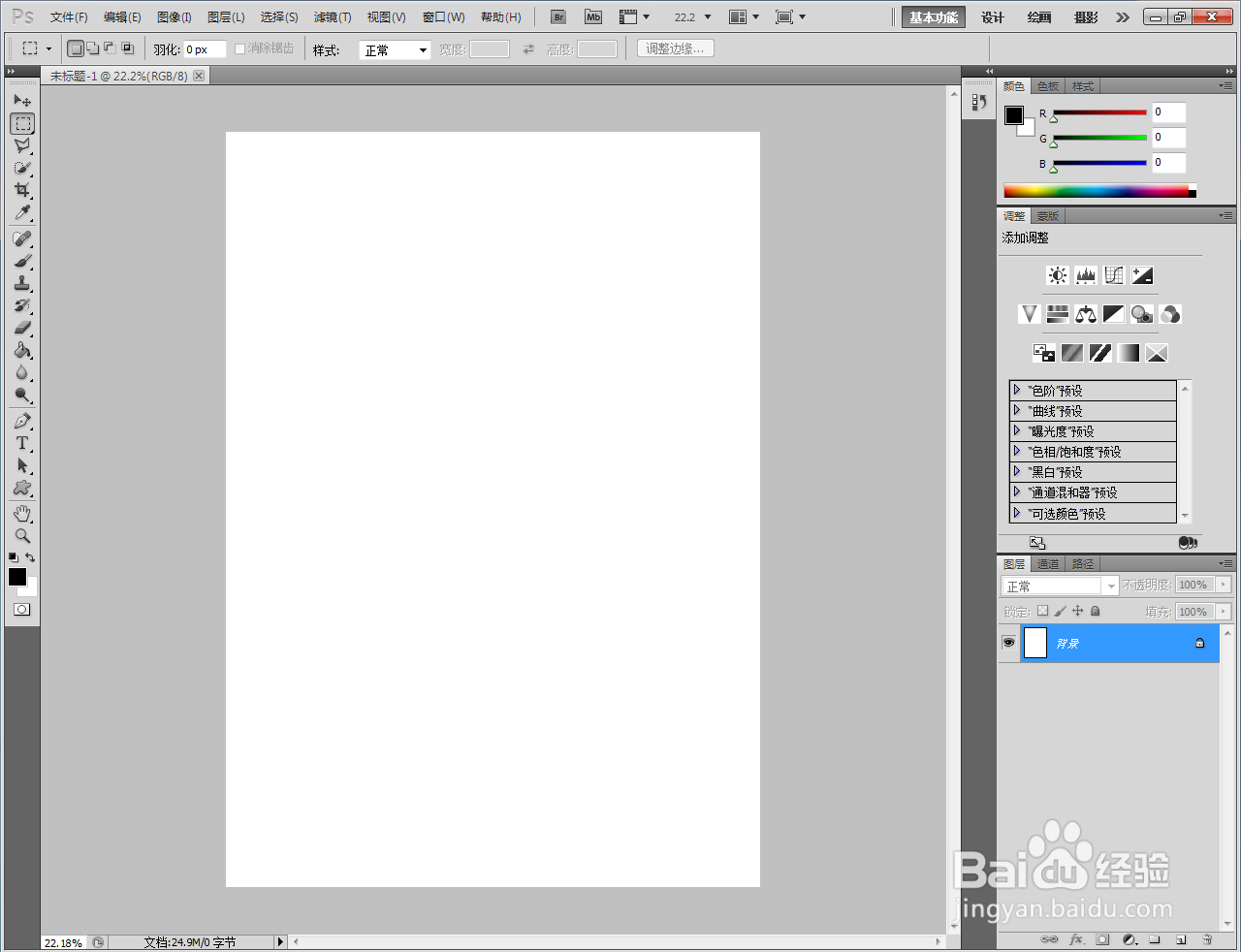
2、点击【文字工具】按图示设置好文字的字体、大小和颜色参数后,输入文字内容;
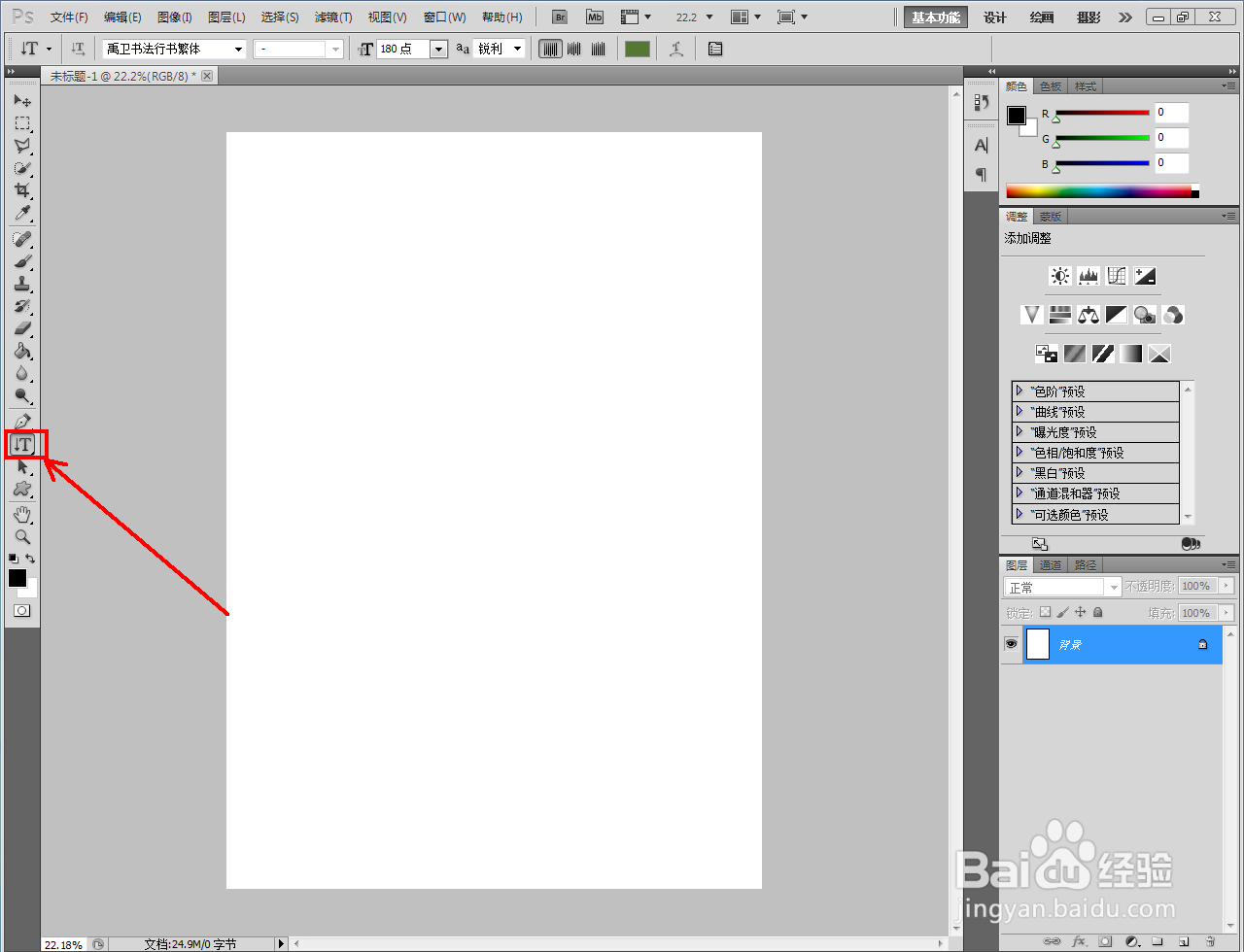
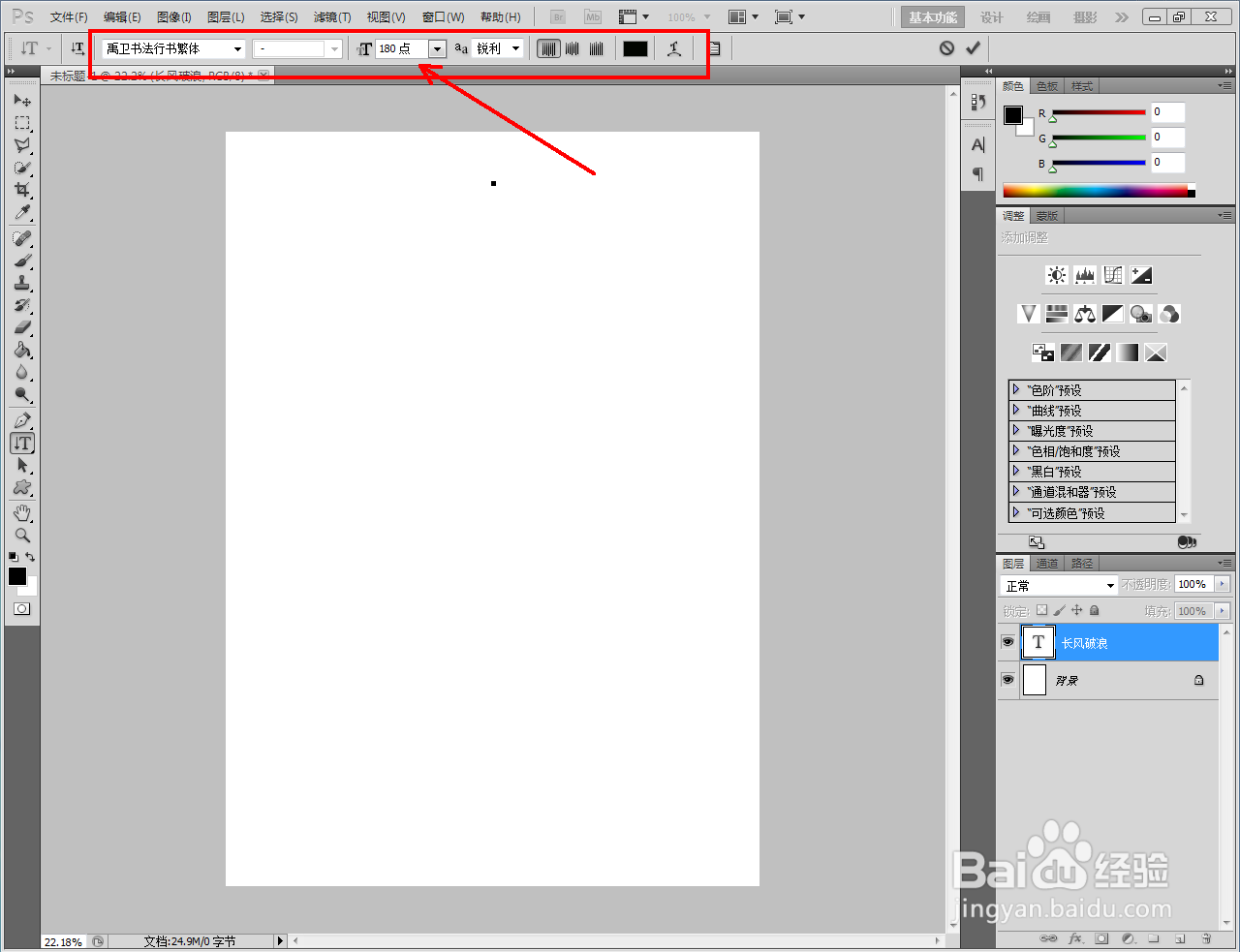


3、双击文字图层空白区域,弹出图层样式设置栏后,勾选【斜面和浮雕】,按图示设置好斜面和浮雕项中的结构和阴影参数;




4、勾选【渐变叠加】,点击【渐变颜色】并按图示设置好渐变颜色后,点击【确定】生成文字效果即可。以上就是关于ps添加文字效果方法的所有介绍。






1、打开Adobe Photoshop CS5软件,进入软件作图界面;
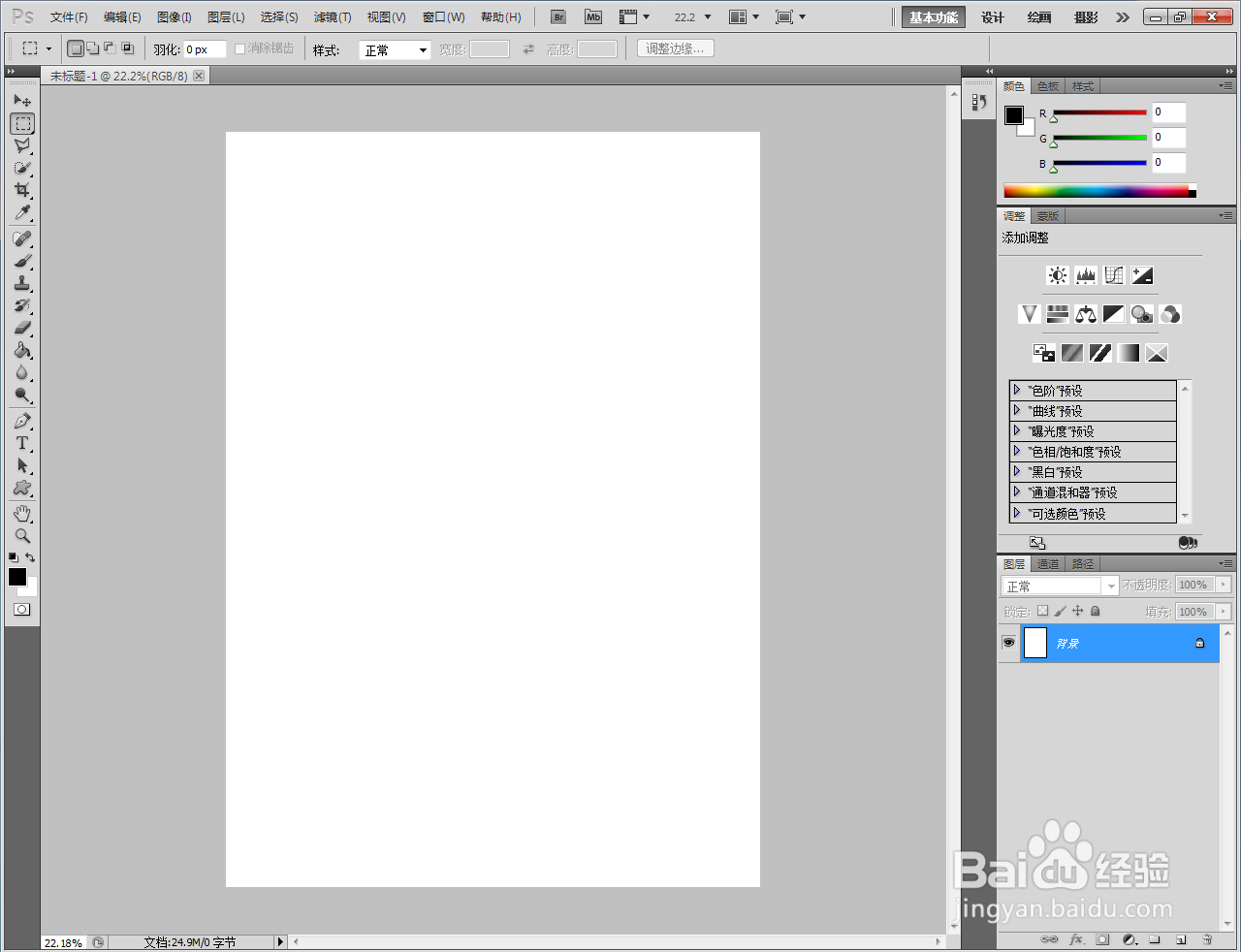
2、点击【文字工具】按图示设置好文字的字体、大小和颜色参数后,输入文字内容;
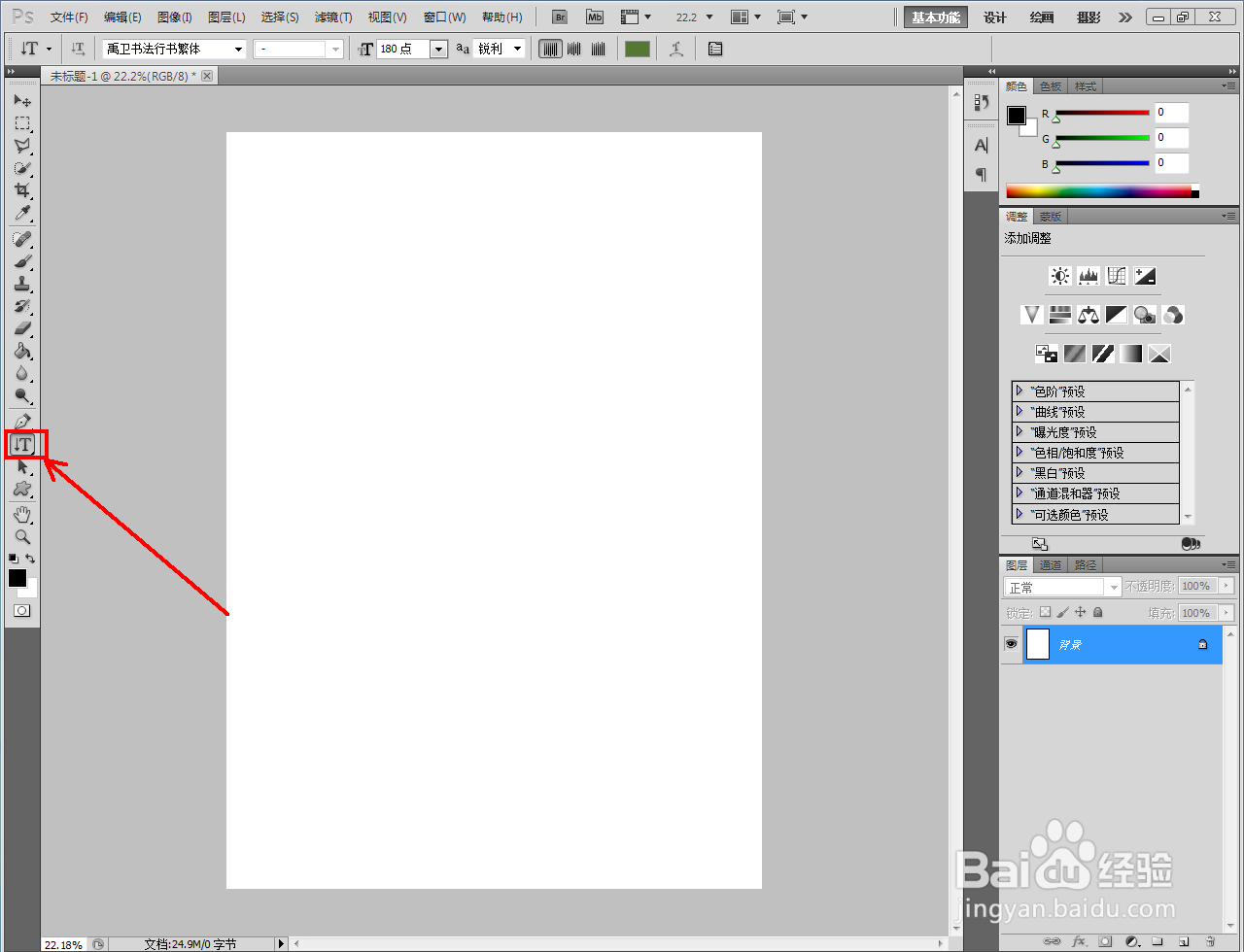
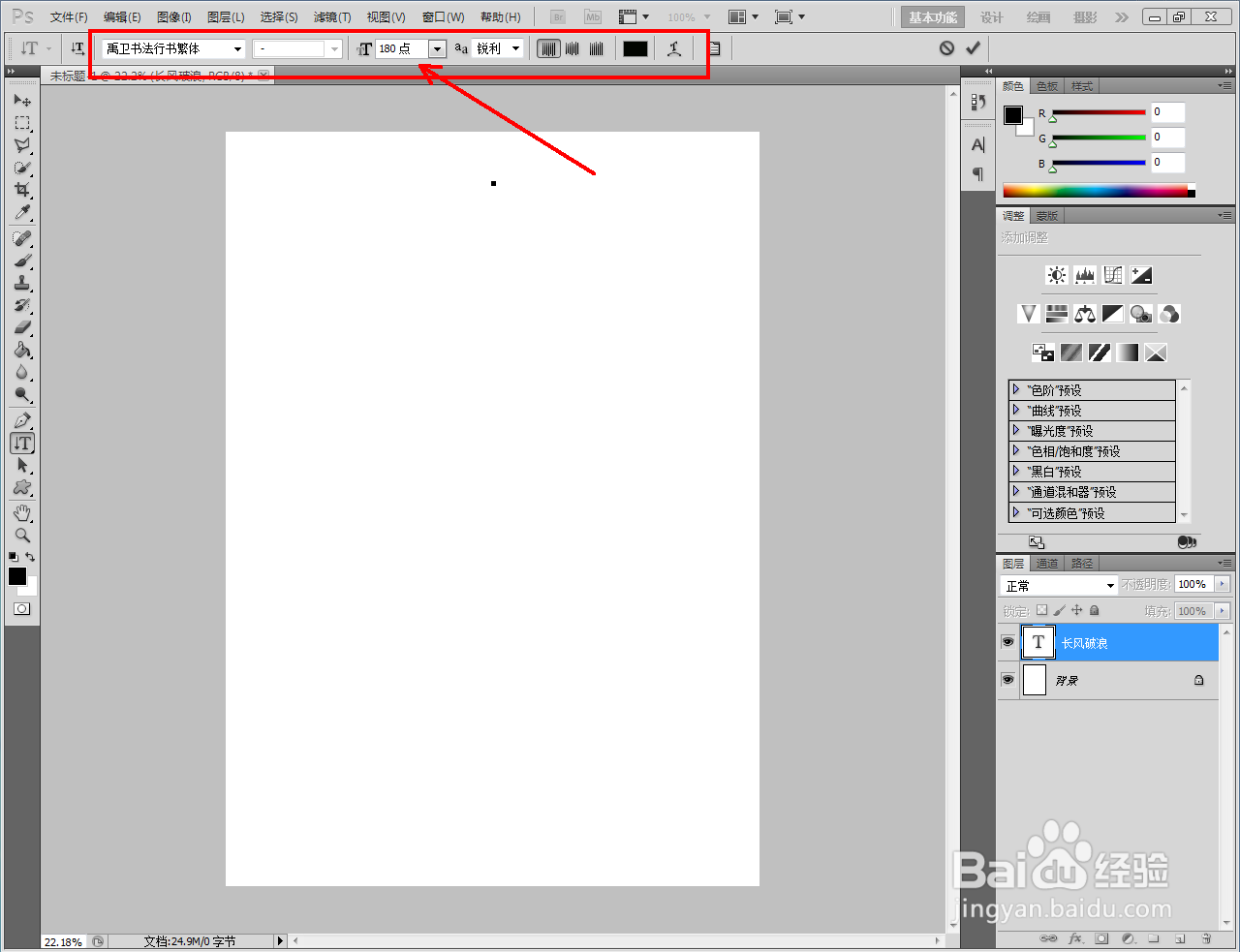


3、双击文字图层空白区域,弹出图层样式设置栏后,勾选【斜面和浮雕】,按图示设置好斜面和浮雕项中的结构和阴影参数;




4、勾选【渐变叠加】,点击【渐变颜色】并按图示设置好渐变颜色后,点击【确定】生成文字效果即可。以上就是关于ps添加文字效果方法的所有介绍。





